Aplikacja Raport: Ceny sprzedaży według składników cen klienta umożliwia drukowanie lub przesłanie w formie pliku informacji na temat cen sprzedaży na podstawie składników cen (ceny, rabaty, dopłaty) powiązanych z klientem.
Dane do raportu pobierane są m.in. z aplikacji Cenniki sprzedaży, Waluty, Klasyfikacje oraz Artykuły.
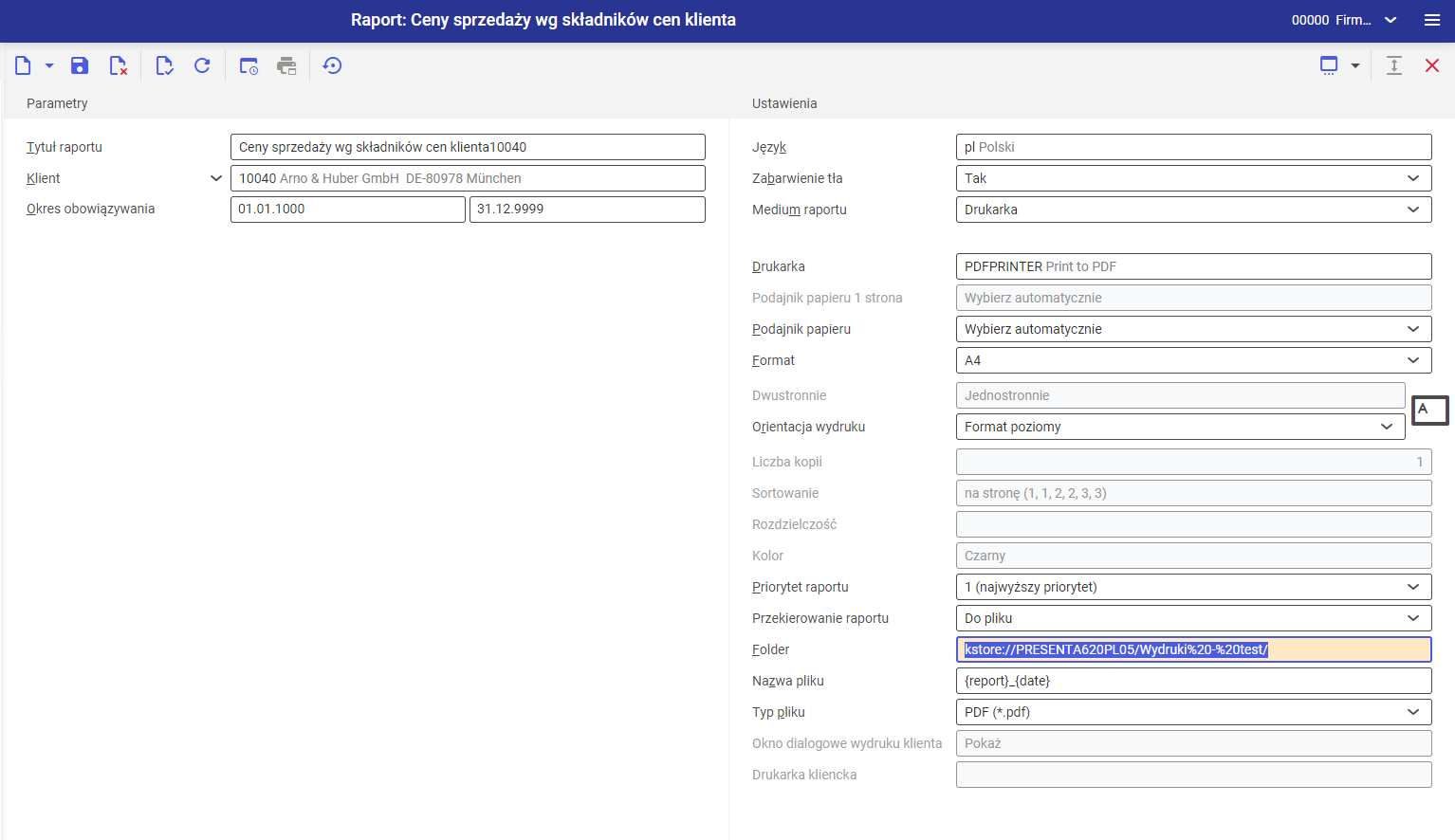
Sekcja Parametry
Za pomocą parametrów raportu można zawęzić kryteria wyszukiwania cen sprzedaży:
- Tytuł raportu – w polu należy wpisać tytuł raportu. Tytuł domyślny: Ceny sprzedaży według składników cen klienta.
- Klient – pole umożliwia ograniczenie danych na raporcie do konkretnych partnerów. Wartości pobierane są z aplikacji Partnerzy i są dostępne pod przyciskiem [Pomoc uzupełniania wartości].
- Okres obowiązywania – okres obowiązywania list cenników sprzedaży i cenników sprzedaży
Sekcja Ustawienia
- Język – wartością domyślną jest oryginalny język raportu
- Zabarwienie tła – (dotyczy tabel) pole określa, czy w raporcie wiersze mają mieć naprzemiennie kolorowane tło. Używany kolor tła jest określany na podstawie aktualnie wybranego tematu w ustawieniach użytkownika.
- Medium raportu (pole obowiązkowe) – z rozwijanej listy należy wybrać, czy raport ma zostać wydrukowany, wysłany faksem czy mailem
Po wybraniu drukarki opcji Drukarka pojawiają się następujące pola:
-
- Drukarka – za pomocą przycisku [Pomoc uzupełnienia wartości] należy wybrać jedno z dostępnych urządzeń
- Podajnik papieru 1 strona – w tym polu można zdefiniować podajnik do papieru dla pierwszej strony
-
- Podajnik papieru – za pomocą tego parametru można wybrać podajnik papieru, z którego drukarka będzie czerpać papier
- Format – z listy rozwijanej można wybrać format, w którym zostanie wydrukowany raport. Domyślnie ustawiona jest wartość A4
- Dwustronnie – parametr określa, czy wydruk ma być jedno– (wartość podpowiadana domyślnie) czy dwustronny. Przy wydruku dwustronnym można zlecić wydruk przerzucony według dłuższej lub krótszej krawędzi.
-
- Orientacja wydruku – z listy rozwijanej należy wybrać orientację wydruku. Ikona karty papieru z prawej strony wiersza wizualizuje wybraną orientację wydruku.
- Liczba kopii – liczba kopii wydruku. Pole należy uzupełnić ręcznie.
- Sortowanie – pole określa, czy wydruk ma być realizowany według kopii (domyślnie zaznaczona opcja) czy według strony.
-
- Rozdzielczość – w tym polu wyświetlane są dostępne ustawienia rozdzielczości wydruku dla wybranej drukarki. Dostępne są opcje:
- Normalny
- Pion
- Projekt
- 200×1.200 dpi
- 600×600 dpi
- Kolor – umożliwia wybór wydruku w kolorze (jeśli drukarka posiada taką możliwość) lub pozostawienia go w kolorystyce czarno – białej
- Priorytet raportu – parametr określa kolejność wydruku według nadanego priorytetu. Z rozwijanej listy można wybrać parametry od 1 – najwyższy do 9 – najniższy
- Przekierowanie raportu – pole umożliwiające przekierowanie raportu. Dostępne są opcje:
- Nie – raport nie zostanie przekierowany
- Do pliku – raport zostanie zapisany w pliku
- Do pliku i na drukarkę kliencką – raport zostanie zapisany w poliku i przesłany na drukarkę klienta
- Folder – pole dostępne po wybraniu Przekierowanie wydania -> Do pliku. Daje możliwość wyboru folderu, w którym ma zostać zapisany raport
- Nazwa pliku – pole dostępne po wybraniu Przekierowanie wydania –> Do pliku. Nazwę dla pliku należy wpisać.
- Typ pliku – parametr dostępny po wybraniu wartości Do pliku -> Przekierowanie wydania. Za jego pomocą z rozwijanej listy można wybrać format, w jakim raport zostanie zapisany. Domyślnie ustawioną wartością jest PDF.
- Okno dialogowe wydruku klienta – wyświetla okno dialogowe dla wydruku raportu
- Drukarka klienta – za pomocą ręcznego wpisu można zdefiniować drukarkę klienta
- Rozdzielczość – w tym polu wyświetlane są dostępne ustawienia rozdzielczości wydruku dla wybranej drukarki. Dostępne są opcje:
Po wybraniu wartości Faks wyświetlane są ustawienia:
-
- Faks (pole obowiązkowe) – wybór jednego z dostępnych urządzeń
- Identyfikator nadawcy – dane nadawcy faksu
- Sekwencja znaków kontrolnych – ciąg znaków, który będzie miał zastosowanie podczas sterowania faksem. Numer ten będzie przeniesiony bezpośrednio do systemu ERP.
- Nr faksu – w tym polu należy wpisać numer urządzenia odbiorczego
- Temat – w polu należy wpisać ręcznie tytuł faksu
- Format – wybór rozmiaru papieru z rozwijanej listy. Domyślnie ustawioną wartością jest
- Priorytet raportu – parametr określa kolejność wysyłki według nadanego priorytetu. Do wyboru z rozwijanej listy są możliwości od 1–najwyższy, do 9– najniższy.
- Rozdzielczość – w tym polu wyświetlane są dostępne ustawienia rozdzielczości wydruku dla wybranego faksu: Dostępne są opcje:
- Normalny
- Pion
- Projekt
- 200×1.200 dpi
- 600×600 dpi
- Dwustronnie – określa, czy raport ma zostać wydrukowany jedno– (wartość domyślna), czy dwustronnie. Opcja dostępna w przypadku, gdy faks ma możliwość drukowania dwustronnego.
- Orientacja wydruku – pozwala wybrać orientację wydruku z rozwijanej listy. Ikona karty papieru z prawej strony wiersza wizualizuje wybraną orientację wydruku.
- Wysyłanie – należy wybrać, czy dokument ma zostać przesłany natychmiast, czy po odczekaniu określonego czasu (czas ten należy dodatkowo zdefiniować w polu poniżej)
- Czas wysłania – czas w jakim dokument ma zostać przesłany
Opcje dostępne po wybraniu opcji E–mail:
-
- Bramka e–mail (pole obowiązkowe) – za pomocą przycisku [Pomoc uzupełniania wartości] można wybrać bramkę e–mail, poprzez którą odbędzie się wysłanie dokumentu.
- Nadawca – adres mailowy nadawcy wiadomości. Pole to uzupełnione jest domyślnie adresem mailowym użytkownika.
- Odpowiedź do – adres mailowy na który ma zostać przesłana odpowiedź. Pole należy wypełnić tylko w sytuacji, gdy odpowiedź ma zostać wysłana do innej osoby niż odbiorca wiadomości
- Odbiorca – pole uzupełnia się adresem lub adresami mailowymi odbiorcy/odbiorców
- DW – w tym polu należy wprowadzić adresy e–mail osób, które mają otrzymać wiadomość jako kopię. Adresaci wiadomości wprowadzeni w tym polu będą widoczni dla siebie nawzajem.
- UDW – w tym polu należy wprowadzić adresy e–mail osób, które mają otrzymać wiadomość jako kopię. Te adresy nie będą widoczne dla innych odbiorców.
- Temat – miejsce na temat wiadomości, pole do uzupełnienia ręcznie
- Tekst – treść wiadomości (do wyboru jest tekst zwykły lub HTML). Aby uzupełnić pole należy nacisnąć ikonę rombu, która otworzy okno dialogowe umożliwiające wprowadzenie treści wiadomości.
- Załącznik – przycisk umożliwia dodanie do wiadomości załącznika, np. obrazu lub dokumentu
- Typ pliku – z rozwijanej listy należy wybrać typ pliku. Domyślnie ustawioną wartością jest PDF.
- Priorytet – parametr określa kolejność wysyłki według nadanego priorytetu: 1 – najwyższy, 9 – najniższy
Wynik raportu
Po wydaniu raport wygląda następująco:
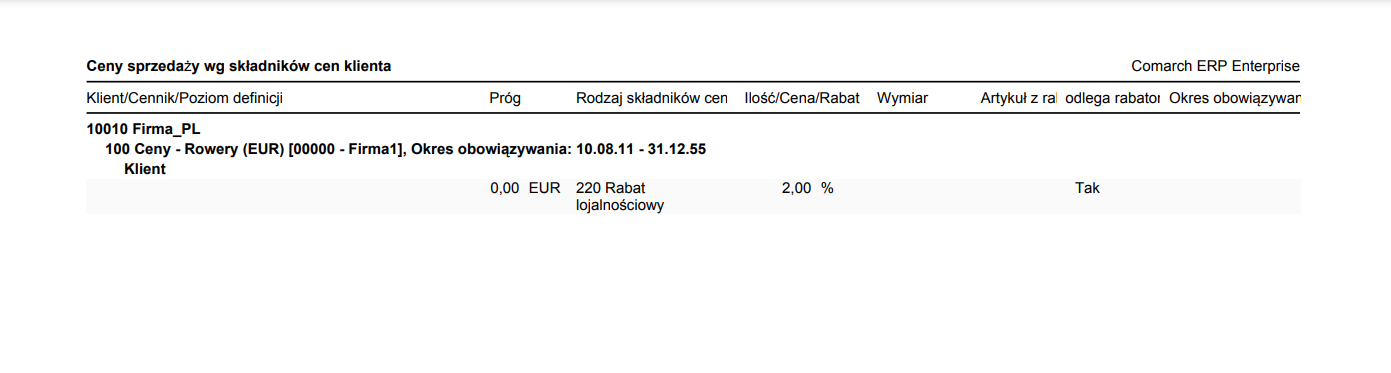
W raporcie wyniki są sortowane według klientów i grupowane według list cenników sprzedaży, cenników sprzedaży i poziomów definicji cenników. Tabela zawiera następujące kolumny:
- Klient/Cennik/Poziom definicji – cennik sprzedaży może zawierać następujące poziomy definicji cenników:
- Klasyfikacja cen artykułów
- Artykuł
- Klient
- Próg – kolumna zawiera wartość dla dolnej granicy, od której składnik ceny będzie stosowany w ustalaniu ceny. Rozróżnia się pomiędzy progiem ilościowym z ilością jako jednostką a progiem wartościowym z walutą jako jednostką.
- Rodzaj składników cen – kolumna zawiera rodzaj składnika cen sprzedaży. W cennikach artykułów mogą być stosowane rodzaje komponenty jednego typu ceny, niewykazywane różnice cenowe, rabat lub dopłata.
- Ilość/Cena/Rabat – kolumna zawiera jeden z następujących elementów:
- rabaty i dopłaty ilościowe w jednostce sprzedaży artykułu dla ilości,
- ceny niewykazywanych różnic cenowych, rabaty i dopłaty wartościowe w walucie cennika sprzedaży dla ceny,
- procentowe rabaty i dopłaty wyrażone w procentach dla rabatu
- Wymiar – kolumna zawiera wymiar ceny, dla której obowiązuje dana cena. Wymiar ceny jest prezentowany tylko wtedy, gdy liczba jednostek podstawowych artykułu jest większa niż 1.
- Artykuł z rabatem – kolumna zawiera artykuły objęte rabatem. Artykuł ma zastosowanie w przypadku rabatu naturalnego z dodatkowym towarem w gratisie. Artykuł może różnić się od artykułu, dla którego został zdefiniowany rabat naturalny.
- Podlega rabatowaniu – kolumna zawiera możliwość rabatowania przyporządkowanego rodzaju składnika ceny sprzedaży
- Okres obowiązywania – okres, w którym obowiązuje składnik ceny, jeżeli jest inny niż okres obowiązywania powiązanego cennika
Poziomy definicji cennika
Składniki ceny są definiowane na różnych poziomach. Poniżej znajduje się opis poziomów cenników sprzedaży według składników cen w odniesieniu do klienta:
- Klient – rabaty i narzuty zdefiniowane dla klienta bez odniesienia do artykułu
- Klient + Artykuł – składniki cen zdefiniowane dla klienta w odniesieniu do artykułu sprzedaży
- Klasyfikacja cen artykułu + Klient – poziom obejmuje wspólne składniki cen klienta dla artykułu sprzedaży danej klasyfikacji ceny artykułu sprzedaży
Konfiguracja
W aplikacji Konfiguracja nie ma dostępnych ustawień dla aplikacji Raport: Ceny sprzedaży według składników cen klienta.
Raport
Dla aplikacji Raport: Ceny sprzedaży według składników cen klienta istotny jest następujący raport: com.cisag.app.sales.pricing.rpt.PriceListCustomer.
Uprawnienia
Uprawnienia mogą być nadawane zarówno za pomocą ról uprawnień, jak i poprzez przyporządkowanie organizacji. Szczegółowe informacje znajdują się w artykule .
Specjalne możliwości
Nie istnieją żadne specjalne możliwości dla aplikacji Raport: Ceny sprzedaży według składników cen klienta.
Przyporządkowanie organizacji
Użytkownik ma dostęp do aplikacji Raport: Ceny sprzedaży według składników cen klienta, jeżeli we właściwych dla tego użytkownika danych konfiguracyjnych partnera przyporządkowano organizację powiązaną ze strukturą organizacyjną :
- Sprzedaż.
Funkcje specjalne
Nie istnieją żadne funkcje specjalne dla aplikacji Raport: Ceny sprzedaży według składników cen klienta.
Uprawnienia dla partnerów biznesowych
Aplikacja Raport: Ceny sprzedaży według składników cen klienta nie jest udostępniana partnerom biznesowym.



